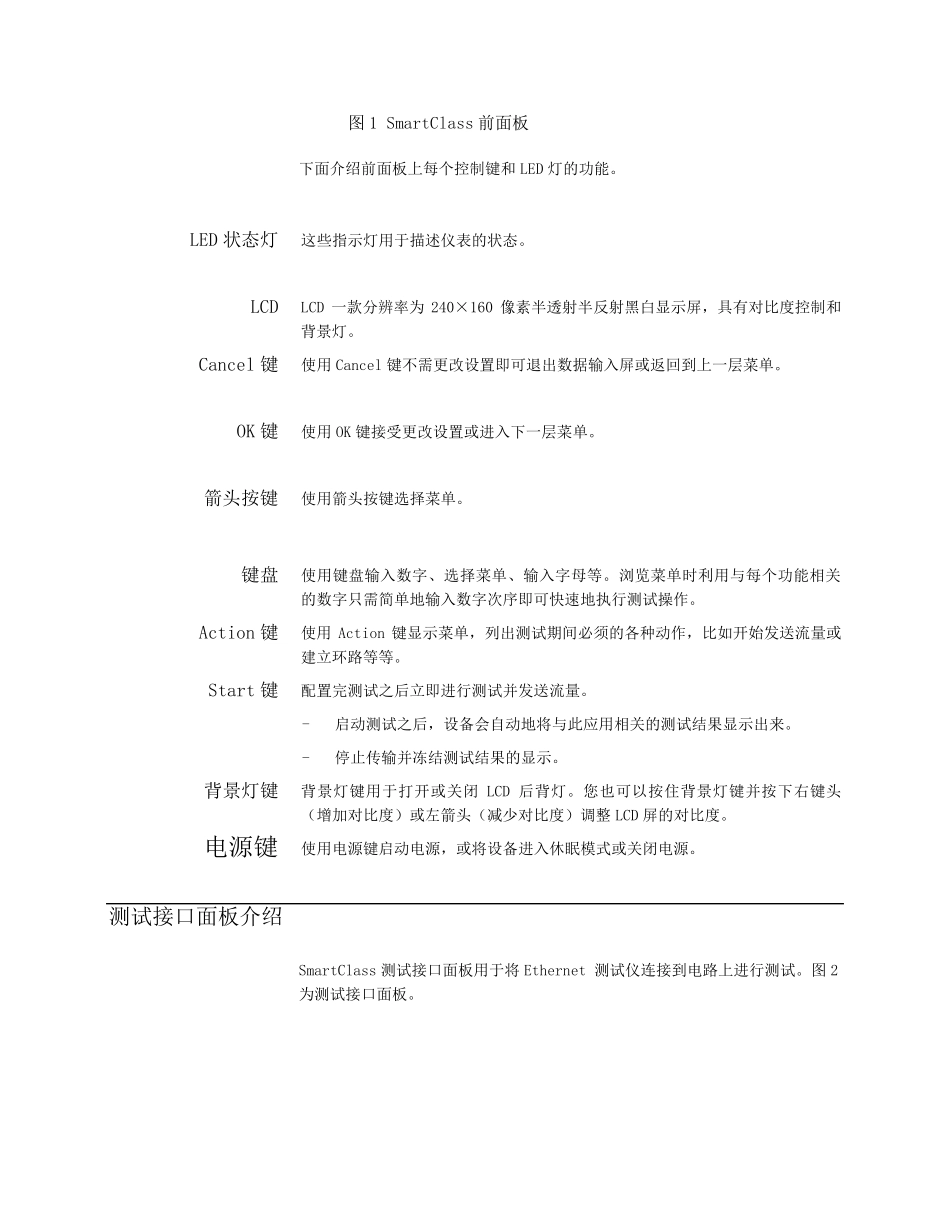安科特纳公司SmartClass 测试操作简要说明 一、本部分介绍如何使用 Ethernet 测试仪。 一般准备 当您打开 Ethernet 测试仪包装箱时,请做如下操作: - 检查测试仪是否损坏。 第一次使用 Ethernet 测试仪,需要做如下操作: - 如果您使用的是碱性电池,查看测试仪是否关闭,然后将新电池安装在测试仪中。 - 如果您使用的是可充电电池,查看测试仪是否关闭,然后将电池安装在测试仪中。测试之前,确保电池已充满电(。 - 启动设备。 - 根据提示对您安装的电池类型进行检验。 - 使用新的导航菜单检验您的测试仪是否运作正常。 - 如果 Batt LED 灯为红色,则更换电池。如果检查电池运作良好,则说明电池电量已经充满。可能是充电器探测到故障。 前面板介绍 SmartClass 前面板(见图 1)上的控制菜单和 LED 灯用于操作此设备、设置测试并查看数据。 第1 章 开始 前面板介绍 图1 SmartClass 前面板 下面介绍前面板上每个控制键和LED 灯的功能。 LED 状态灯 这些指示灯用于描述仪表的状态。 LCD LCD 一款分辨率为240×160 像素半透射半反射黑白显示屏,具有对比度控制和背景灯。 Cancel 键 使用Cancel 键不需更改设置即可退出数据输入屏或返回到上一层菜单。 OK 键 使用OK 键接受更改设置或进入下一层菜单。 箭头按键 使用箭头按键选择菜单。 键盘 使用键盘输入数字、选择菜单、输入字母等。浏览菜单时利用与每个功能相关的数字只需简单地输入数字次序即可快速地执行测试操作。 Action 键 使用Action 键显示菜单,列出测试期间必须的各种动作,比如开始发送流量或建立环路等等。 Start 键 配置完测试之后立即进行测试并发送流量。 - 启动测试之后,设备会自动地将与此应用相关的测试结果显示出来。 - 停止传输并冻结测试结果的显示。 背景灯键 背景灯键用于打开或关闭LCD 后背灯。您也可以按住背景灯键并按下右键头(增加对比度)或左 箭头(减 少 对比度)调 整 LCD 屏的对比度。 电 源 键 使用电 源 键启动电 源 ,或将设备进入休 眠 模 式 或关闭电 源 。 测试接口 面板介绍 SmartClass 测试接口 面板用于将Ethernet 测试仪连 接到电 路上进行测试。图2为测试接口 面板。 图2 SmartClass Ethernet 测试仪的测试接口面板当连接到10/100/1000 Base-T/TX 电路时使用RJ-45 接口。如果您的设备支持光测试,则利用SFP 接口使用JDSU 获准...